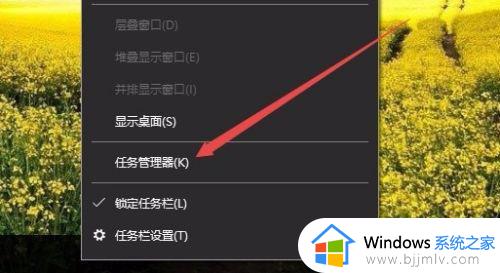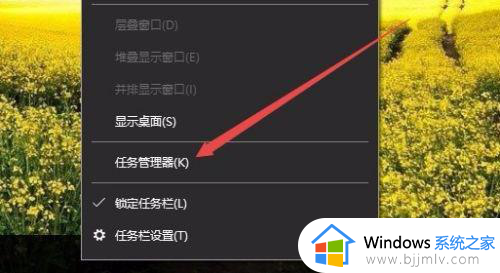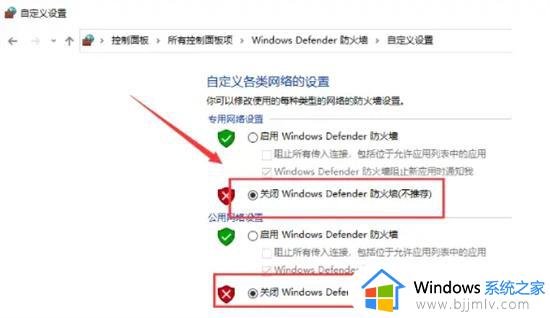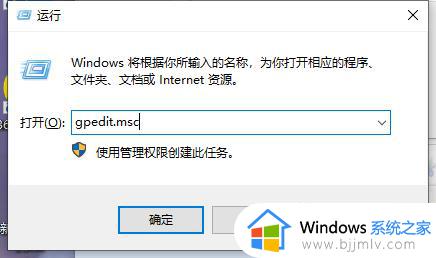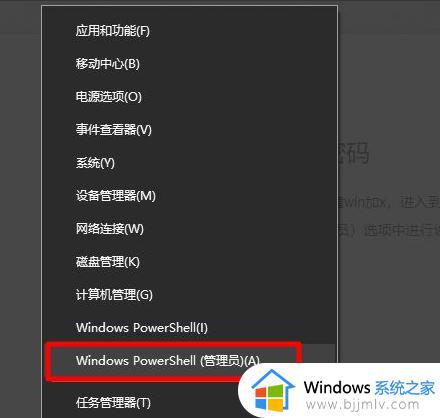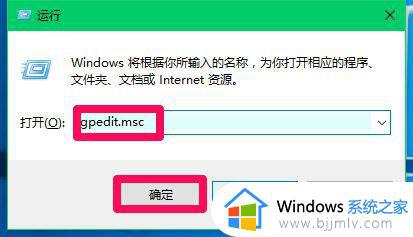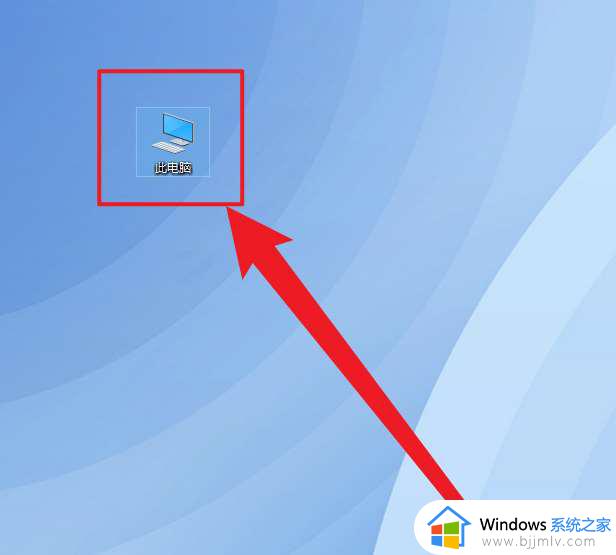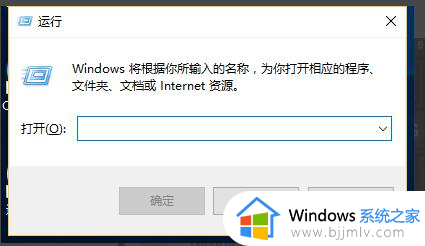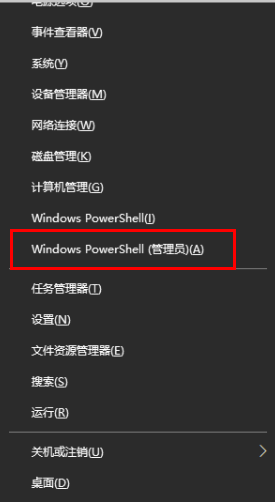win10管理员设置了系统策略禁止进行此安装如何解决
更新时间:2024-06-28 14:33:58作者:run
当我们在使用win10系统时,有时会遇到系统提示管理员设置了系统策略禁止进行此安装,这可能会给我们带来一些困扰,对此本文将为大家介绍win10管理员设置了系统策略禁止进行此安装如何解决全部内容。
解决方法:
1、"win+R"快捷键开启运行,输入"gpedit.msc"回车打开。
2、进入到组策略编辑器后,依次点击左侧栏中的"用户配置——管理模板——Windows组件——Windows Installe"。
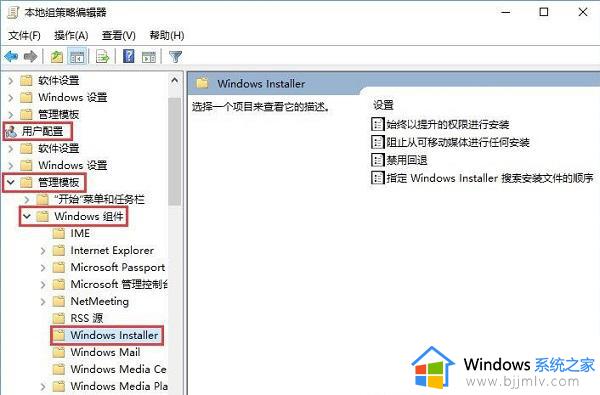
3、之后找到右侧中的"始终以提升的权进行安装",双击打开。
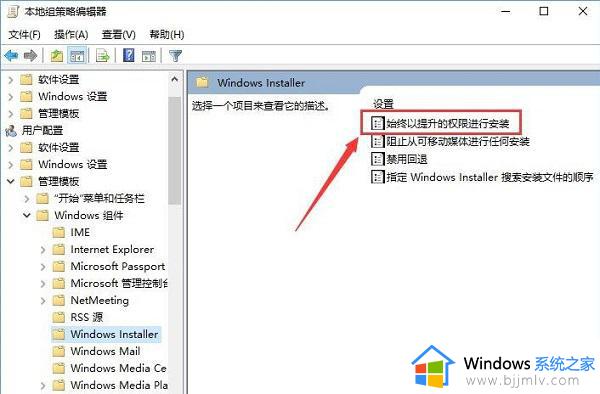
4、在打开的窗口中,将"已启用"勾选上。
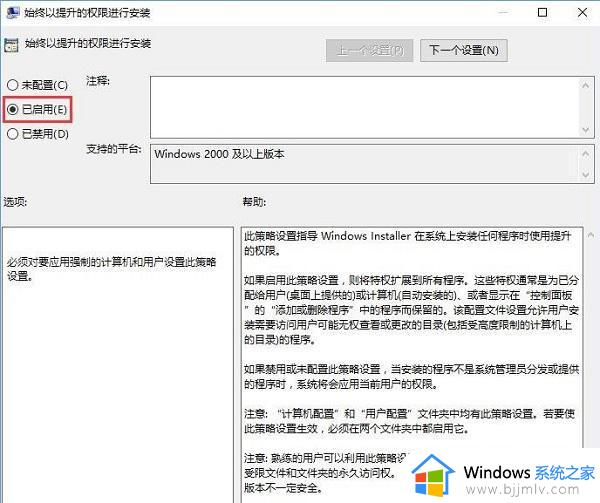
5、然后双击打开右侧中的"阻止从可移动媒体进行任何安装"。
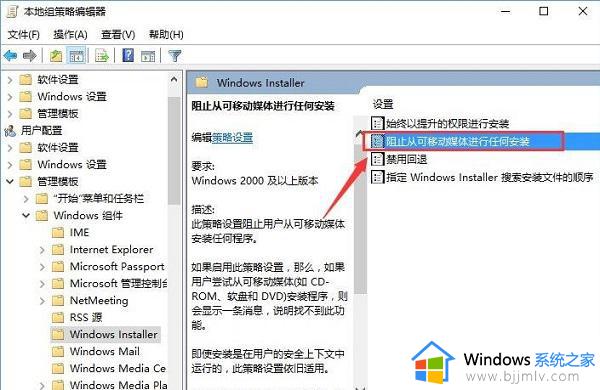
6、最后将窗口中的"已禁用"勾选上,并点击确定保存就可以了。
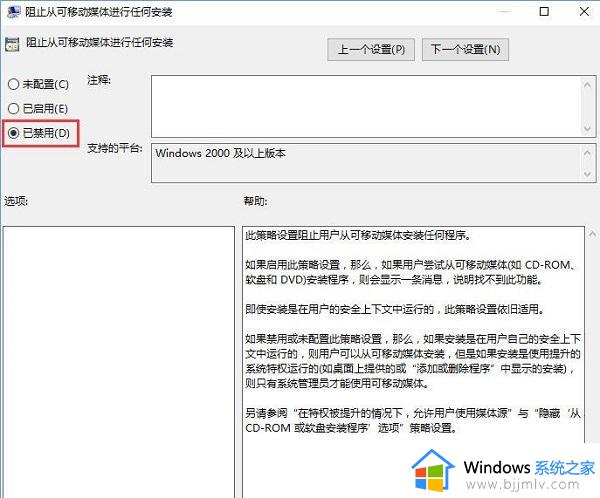
以上就是win10管理员设置了系统策略禁止进行此安装如何解决的全部内容,如果遇到这种情况,你可以根据小编的操作来解决,非常简单快速,一步到位。